
Utilisation de la fonction Recherche
Le scanner réseau autorise la recherche des adresses enregistrées et de l'emplacement de stockage spécifié à l'aide de leur nom, ainsi que la recherche de boîtes utilisateur.
Recherche normale
Utilisez cette fonction pour rechercher une adresse parmi les adresses enregistrées. Vous rechercher des adresses e-mail, des emplacements de stockage sur le disque dur, des adresses du serveur FTP, des adresses du serveur SMB ainsi que des adresses du serveur WebDAV.
Appuyez sur [Rechercher] sur l'écran [NUMERISER].
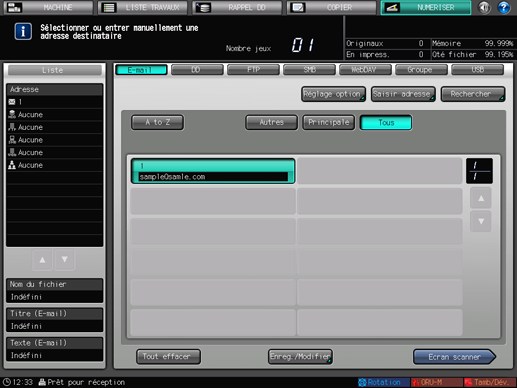
Saisissez les caractères pour rechercher l'élément enregistré et appuyez sur [Valider].
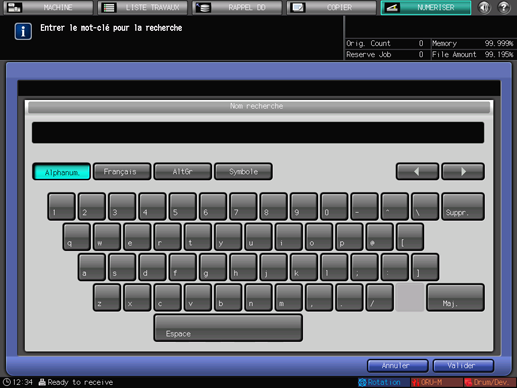
Vous pouvez effectuer une recherche en saisissant un seul caractère. Si les résultats de recherche sont trop nombreux, appuyez sur [Rechercher] pour ajouter des caractères de recherche (les caractères de recherche que vous entrez sont sauvegardez jusqu'à l'exécution de la numérisation).
La sélection de [Annuler] annule les lettres de recherche saisies et l'écran de saisie se referme.
Si les informations requises ont été définies pour la recherche LDAP, l'écran de sélection [Recherche normale] ou [Recherche LDAP] s'affiche. Si vous sélectionnez [Recherche normale], l'écran ci-dessus est affiché.
L'adresse recherchée s'affiche.
Recherche LDAP
Vous pouvez acquérir les informations correspondant aux critères de recherche entrés sur le panneau de contrôle à partir de la base de données du serveur LDAP. Vous pouvez aussi sélectionner l'adresse e-mail acquise et transmettre et enregistrer les données.
Avant d'utiliser Recherche LDAP, un réglage est nécessaire. Pour en savoir plus, consultez votre administrateur réseau.
Appuyez sur [Rechercher] sur l'écran [NUMERISER].
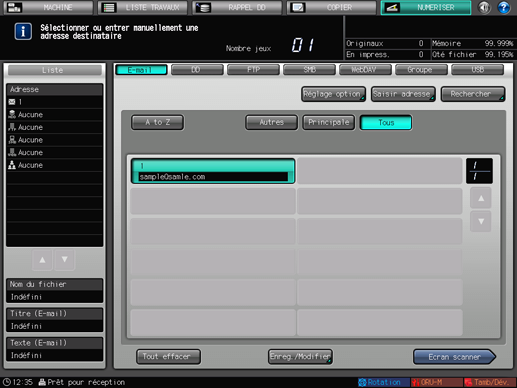
Appuyez sur [Recherche LDAP].
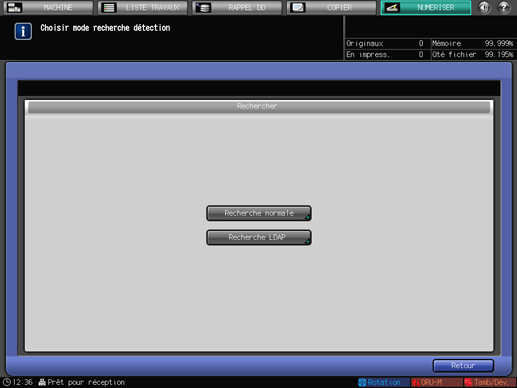
Appuyez sur [Recherche de base] ou sur [Recherche détaillée].
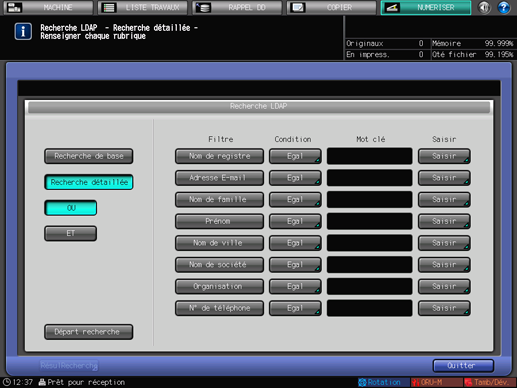
[Recherche de base]
Entrez un mot-clé pour effectuer la recherche. Les données commençant par le mot-clé saisi pour [Nom de registre], [Adresse E-mail], [Nom de famille], [Prénom], [Nom de ville], [Nom de société], [Organisation], [N° de téléphone], [N° de fax] sont recherchés.
[Recherche détaillée]
Un mot-clé peut être spécifié respectivement pour [Nom de registre], [Adresse E-mail], [Nom de famille], [Prénom], [Nom de ville], [Nom de société], [Organisation], [N° de téléphone] et [N° de fax].
[OU] ou [ET] peut être sélectionné dans chaque champ.
[Egal], [Inclure], [Début] ou [Fermer] peut être configuré comme condition de recherche.
Si vous utilisez le contrôleur d'image IC-602, [N° de fax] ne s'affiche pas.
Appuyez sur [Saisir], saisissez la condition de recherche et appuyez sur [Valider].
Dans le cas d'une [Recherche de base]
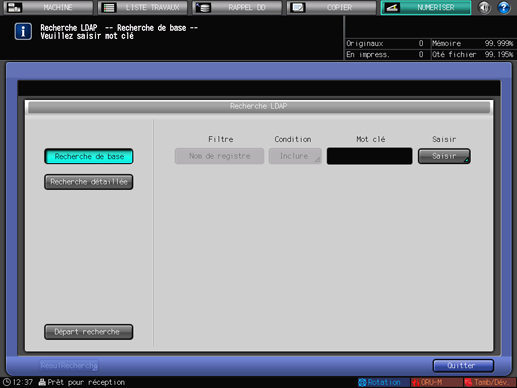
Entrez le terme de recherche dans [Recherche de base] avec 256 caractères d'un octet max.
Dans le cas d'une [Recherche détaillée]
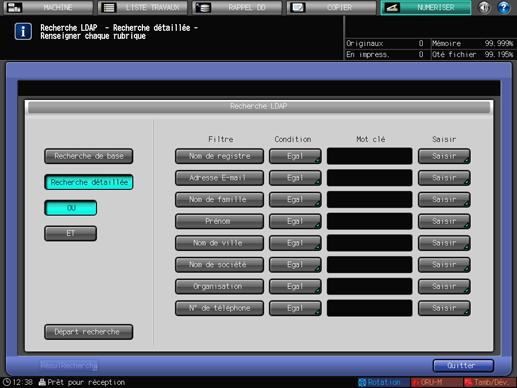
Pour modifier le critère de recherche, appuyez sur une touche sous [Condition] et modifiez le réglage des conditions sur l'écran affiché.
Pendant la recherche, l'écran de la recherche en cours s'affiche.
Le nom de registre ou l'adresse E-mail ne doit pas dépasser 256 caractères à un octet (128 caractères à deux octets). Entrez d'autres filtres sans dépasser 64 caractères d'un octet.
Appuyez sur [Départ recherche].
Appuyez sur [Annuler] si vous voulez annuler la recherche.
Appuyez sur [Retour] pour retourner sur l'écran Recherche en cas d'erreur de Recherche LDAP.
Vérifiez le résultat de recherche.
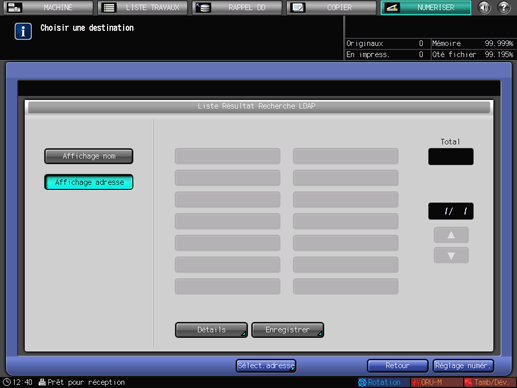
Le nom recherché s'affiche. Pour afficher l'adresse e-mail, appuyez sur [Affichage adresse]. (Affichage de 100 adresses maximum)
Spécifiez une adresse et spécifiez [Détails] si vous souhaitez vérifier les informations détaillées.
Transmission :
Sélectionnez l'adresse souhaitée par le résultat de recherche et appuyez sur [Réglage numér.]. Définissez les conditions de numérisation.
Pour en savoir plus sur l'écran de configuration des réglages de numérisation, voir Ecran scanner.
Vous pouvez sélectionner plusieurs adresses de transmission. Appuyez sur [Sélect.adresse] pour sélectionner l'adresse pour la transmission.
Pour en savoir plus sur la transmission à plusieurs adresses, voir Envoi à un groupe.
Définissez un original et appuyez ensuite sur Départ sur le panneau de commande.
Enregistrement :
Sélectionnez une adresse d'enregistrement dans le résultat de recherche et appuyez sur [Enregistrer].
Si vous sélectionnez plusieurs adresses, l'adresse sélectionnée en dernier est enregistrée.
Sur l'écran [Détails Résultat Recherche LDAP], vérifiez les champs [Adresse], [Nom de registre] et [Nom recherche] et si tout va bien, appuyez sur [OK] pour enregistrer l'adresse.
